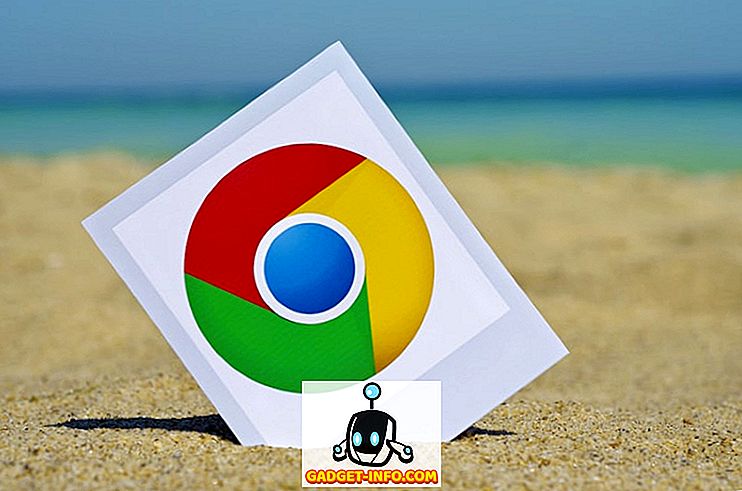Hvis du bruger Amazons smarte højttalere, vil du være glad for at vide, at du nu kan synkronisere din iCloud-kalender med Alexa. I starten kunne du kun synkronisere Google og Microsofts kalender med Alexa, så den nye funktion kommer som en stor lettelse for folk, der er bundet i Apples økosystem og afhænger af iCloud for alt. En af mine foretrukne ting om Alexa er, at jeg nemt kan tilføje begivenheder til min kalender og blive mindet om dem uden at skulle behøve min hånd. Nu vil selv de hardcore Apple-brugere kunne nyde disse funktioner uden en hik. Der er dog nogle flere trin involveret, før du kan starte synkroniseringsfunktionen.
Apple tager altid sikkerhedsspil meget alvorligt. For at opretholde et højt sikkerhedsniveau tillader Apple ikke brugere at logge på tredjeparts apps ved hjælp af deres primære Apple ID og adgangskode . I stedet kan brugerne generere appspecifikke adgangskoder til at logge ind i tredjeparts apps. Derfor, mens du logger ind i iCloud-kalenderen inde i Alexa App, vil du bemærke, at den anmoder om en appspecifik adgangskode og ikke din iCloud-adgangskode. Så før vi kan synkronisere vores iCloud-kalender i Alexa-appen, skal vi generere de nødvendige app-specifikke adgangskoder . Hvis du ikke ved hvordan du gør det, skal du følge trinene for at få din appspecifikke adgangskode.
Generering af App-specifikke adgangskoder
For at generere en appspecifik adgangskode skal du først aktivere tofaktorautentificering på din iCloud-konto.
- Besøg den officielle Apple ID Website og log ind med dine legitimationsoplysninger . Rul ned til du finder " Sikkerhed " indstillinger og klik på " Aktivér tofaktor godkendelse ".

- Vælg nu den rigtige landekode og indtast dit telefonnummer .

3. Indtast verifikationskoden, du lige har modtaget, og klik på "Fortsæt" for at bekræfte dine enheder.

4. Når du har aktiveret to-faktor-godkendelsen, vil du se, at i " Sikkerhed " -indstillingerne er der mulighed for at generere appspecifikke adgangskoder . Klik på det og følg trinene.

5. Når du klikker på "Generer kodeord", vises et pop-vindue, der beder dig indtaste en adgangskodeetiket . Bare rolig, det er bare en måde at huske på, hvilken adgangskode du har brugt til hvilken app. Du kan skrive alt, hvad du kan lide. Jeg hedder det Alexa af åbenbare grunde. Tryk " Opret ", når du er færdig.

6. Du vil se, at det automatisk genererer et 16 tegn langt kodeord til dig. Du kan generere og holde 25 passwords ad gangen. Husk ikke at bruge samme adgangskode til to forskellige apps, da det ikke virker. For at administrere dine adgangskoder skal du klikke på knappen "Rediger " øverst til højre. Her kan du slette de appspecifikke adgangskoder. Hvis du sletter et kodeord, tilbagekaldes adgangen til den tilsvarende app og logger dig ud af den.

Synkronisering af iCloud Kalender med Alexa App
Sørg for at du allerede har installeret Alexa appen på din iPhone og har parret din Amazon smart højttaler med den. Hvis du ikke har gjort det, bedes du først gøre det. Nu skal du åbne Alexa appen og trykke på hamburger-menuen. Fik til Indstillinger-> Kalender, og du vil finde en mulighed for at forbinde din Apple iCloud kalender.

Når du har tappet på Apple iCloud-indstillingen, vil appen guide dig gennem processen med at generere den appspecifikke adgangskode. Men vi har allerede gjort det, så tryk blot på " Fortsæt " indtil du ser login-siden.

På login-siden indtast dit Apple-id og det appspecifikke kodeord, vi genererede tidligere, for at give Alexa adgang til din iCloud-kalender. Det er det, så snart du er logget ind, vil Alexa kunne få adgang til din iCloud kalender.

Alle indstillet til at synkronisere Apple-kalender med Alexa
Synkronisering af din kalender til Alexa åbner et nyt rige af muligheder. Det vil være som at have din personlige time keeper, der vil notere alle dine begivenheder og tidsbaserede opgaver og minde dig om, før de er på grund. Jeg nyder personligt denne funktion meget. Nu kan Apple-kalenderbrugerne også få adgang til disse funktioner. Synkroniser dine kalendere fra din iPhone og fortæl os om dine yndlings Alexa-funktioner i kommentarfeltet nedenfor.